Получение root-доступа — это первый шаг к полной настройке вашего Android-устройства. Однако сам по себе root позволит вам устанавливать только root-приложения и пользовательские средства восстановления, но не предлагает ничего собственного, что помогло бы вам настроить элементы на вашем телефоне.
На самом деле для установите что-нибудь, что настроит ваш телефон вам понадобится что-то, называемое пользовательским восстановлением. Восстановление TWRP — это одно из таких пользовательских средств восстановления для Android, которое позволяет устанавливать множество пользовательских разработок на ваши устройства на базе Android.
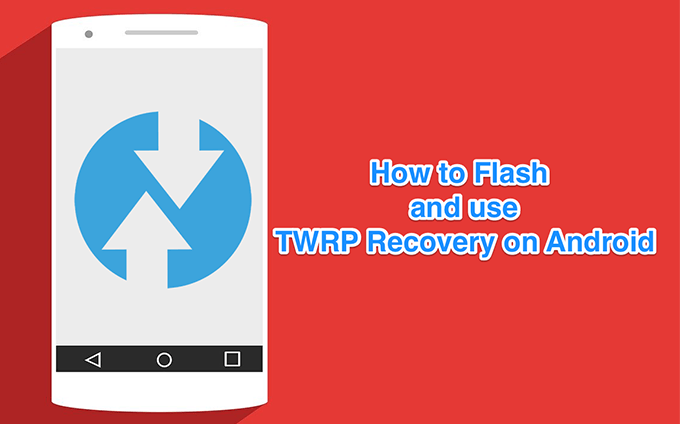
В следующем руководстве вы узнаете, как установить и использовать его.
Что такое восстановление TWRP?
Пользовательское восстановление с помощью TWRP было разработано для устройств Android. Когда вы устанавливаете его на свое устройство, оно заменяет стандартное рекавери и предоставляет вам дополнительные функции, которых не было в стандартном рекавери.

Это проект с открытым исходным кодом, доступный для ряда телефонов и планшетов на базе Android. Вы можете получить его копию для своей конкретной модели телефона и записать ее, чтобы пользоваться многими ее функциями на своем устройстве.
Как установить кастомное рекавери с помощью TWRP на Android?
Чтобы установить кастомное рекавери с помощью TWRP на ваше устройство Android, у вас есть два способа сделать это. Какой метод вы используете для его установки, зависит от корневых требований вашей конкретной модели.
Некоторые телефоны сначала требуют установки на них специального восстановления и тогда получи root, тогда как на некоторых других телефонах необходимо сначала получить root-права, прежде чем вы сможете установить на них восстановление. В следующих разделах вы узнаете, какой метод следует использовать для установки TWRP на свой телефон.
Используйте приложение TWRP для установки восстановления
В большинстве случаев, когда ваш телефон уже рутирован, вы можете использовать приложение TWRP для установки пользовательского восстановления на ваше устройство. Это более простой и быстрый способ запустить на телефоне пользовательское восстановление, поскольку оно выполняет все процедуры прошивки самостоятельно.
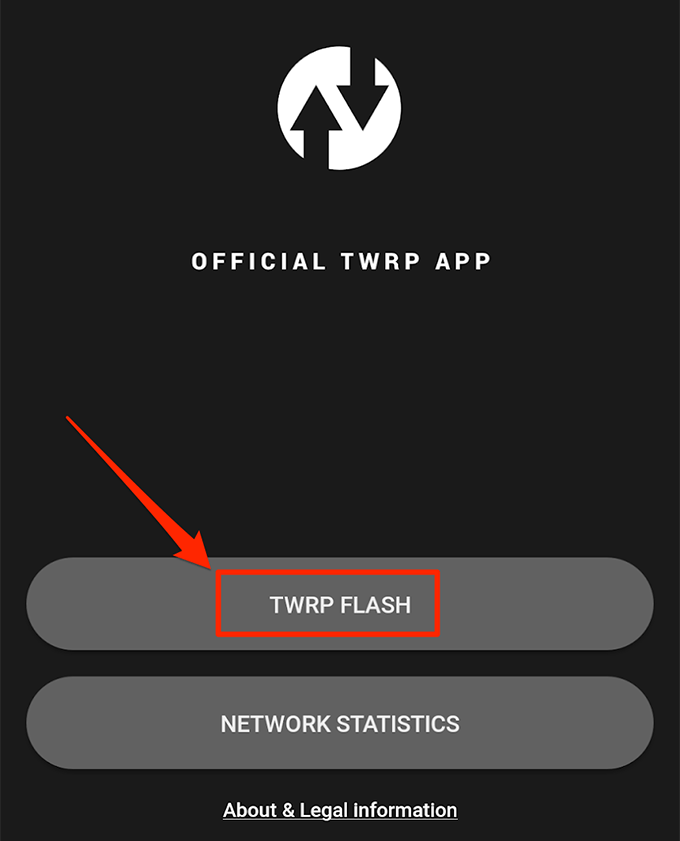
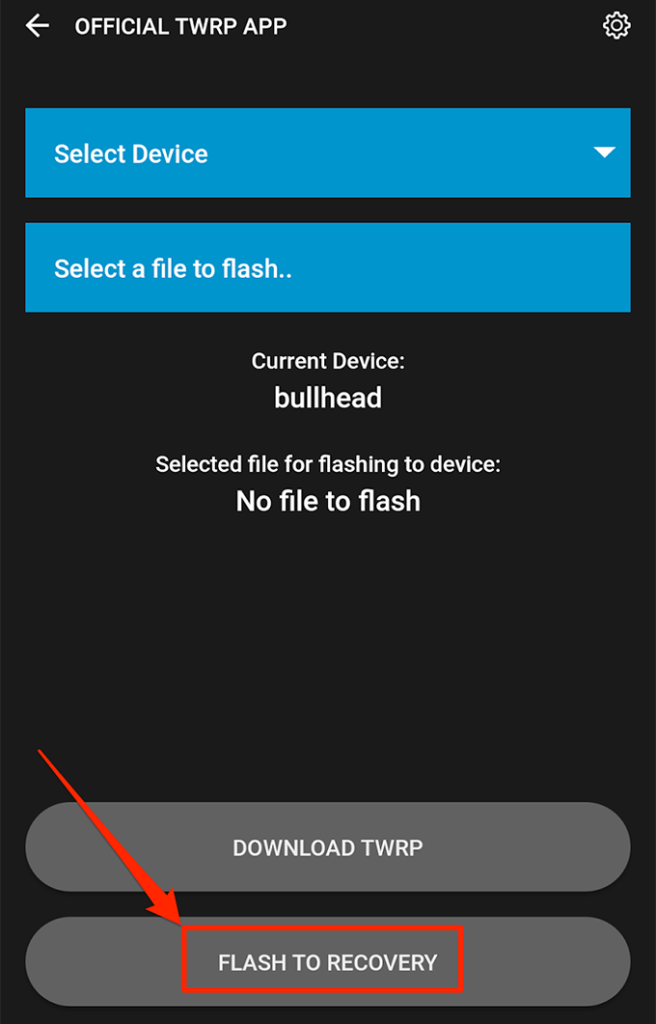
Используйте Fastboot для установки TWRP Recovery
Если ваше устройство сначала требует установки восстановления, а затем вы можете получить на нем root-права или метод приложения по какой-то причине не работает для вас, вы можете вручную прошить образ восстановления на своем устройстве с помощью Fastboot.
>Fastboot поможет вам заменить стандартное рекавери на вашем устройстве на собственное, и вы нужно только выполнить команду сможете это сделать.
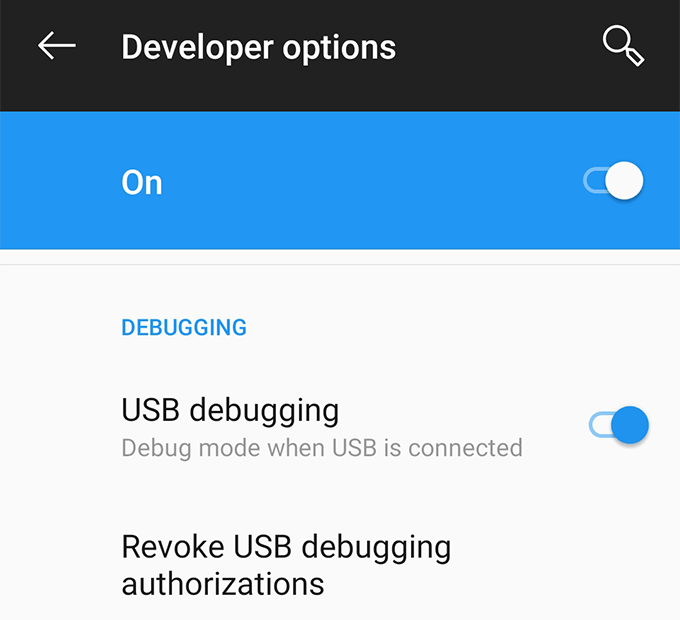
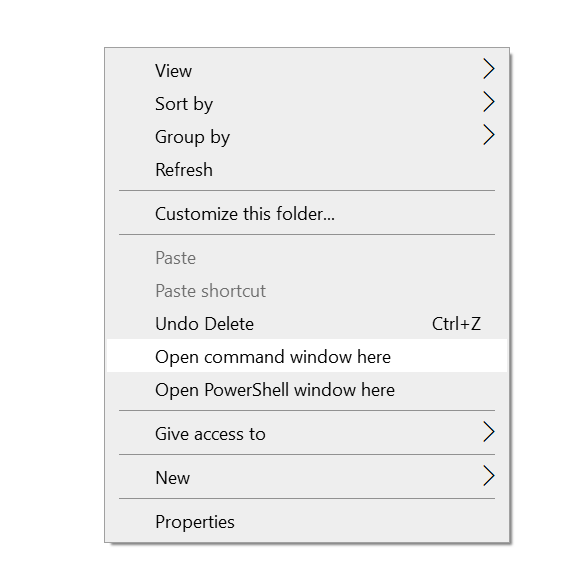
adb restart bootloader
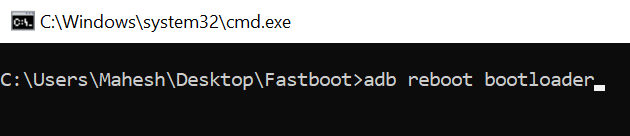
fastboot flash Recovery twrp.img
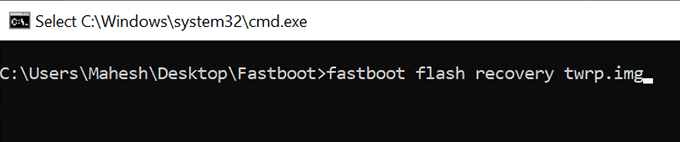
перезагрузка fastboot
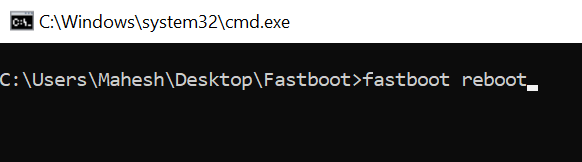
На вашем устройстве Android должно быть установлено восстановление TWRP.
Как войти в режим восстановления TWRP на Android?
Поскольку пользовательское восстановление не является обычным приложением, оно не будет доступно в панели приложений, чтобы вы могли его запустить. Вам нужно будет либо нажать комбинацию клавиш, чтобы войти в режим восстановления TWRP, либо выполнить команду для перезагрузки устройства в режим восстановления..
Оба метода должны выполнять одну и ту же работу, и это зависит от того, что вам удобно делать. Вероятно, вы не захотите использовать эту комбинацию клавиш при запуске команд, и точно так же вы не захотите использовать команду, если вы не используете командную утилиту.
Использование комбинации клавиш для входа в режим восстановления TWRP
Комбинация клавиш для входа в режим восстановления зависит от вашего устройства. То, что подходит для устройства Samsung, может не работать для телефона Pixel и т. д.
Однако на большинстве телефонов вы можете одновременно нажать кнопки Уменьшение громкости и Питание , чтобы перезагрузиться в загрузчик. Затем вы можете выбрать опцию Восстановление и войти в режим восстановления TWRP на своем устройстве.
На некоторых других телефонах вы можете сразу перезагрузиться в рекавери, одновременно нажав кнопки Увеличение громкости и Питание .
Использование ADB для перезагрузки в режиме восстановления TWRP
Этот метод должен работать для всех устройств, поддерживающих ADB и Fastboot. По сути, вам нужно запустить команду, и она перезагрузит вас в рекавери.
adb перезагрузка восстановления
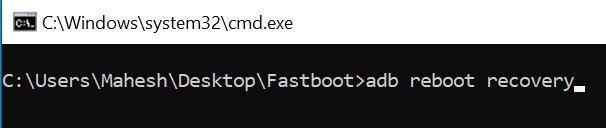
Вы увидите различные варианты, когда ваш телефон перезагрузится в режиме восстановления.
Как использовать кастомное рекавери TWRP на Android?
В большинстве случаев вы будете использовать только следующие функции пользовательского восстановления TWRP на вашем устройстве Android.
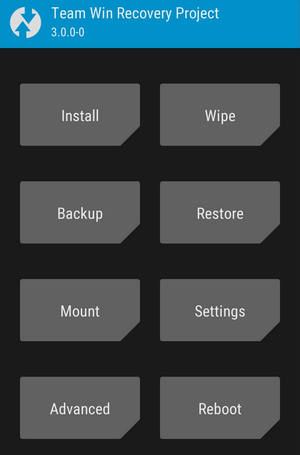
Установить
Он позволит вам прошивать различные пользовательские файлы, включая пользовательские восстановления, корневые файлы, пользовательские ядра, пользовательские ПЗУ и т. д. Этот вариант вы будете использовать чаще всего.
Очистить
Это позволит вам стереть данные на вашем устройстве и восстановить его заводские настройки. Вы можете использовать его, если опция в приложении «Настройки» по умолчанию не работает.
Резервное копирование
Это позволит вам создайте полную резервную копию вашего Android-устройства. Он может включать в себя все содержимое вашего телефона.
Восстановить
Это позволит вам восстановить резервные копии, созданные ранее на вашем устройстве. Вам достаточно одного касания, и все ваши данные будут восстановлены на вашем телефоне..
.